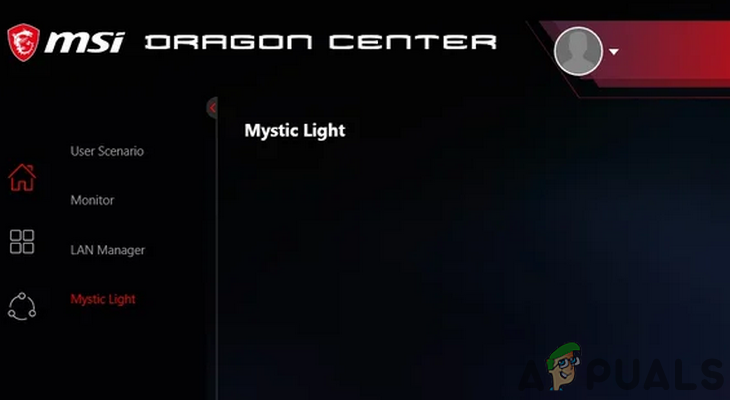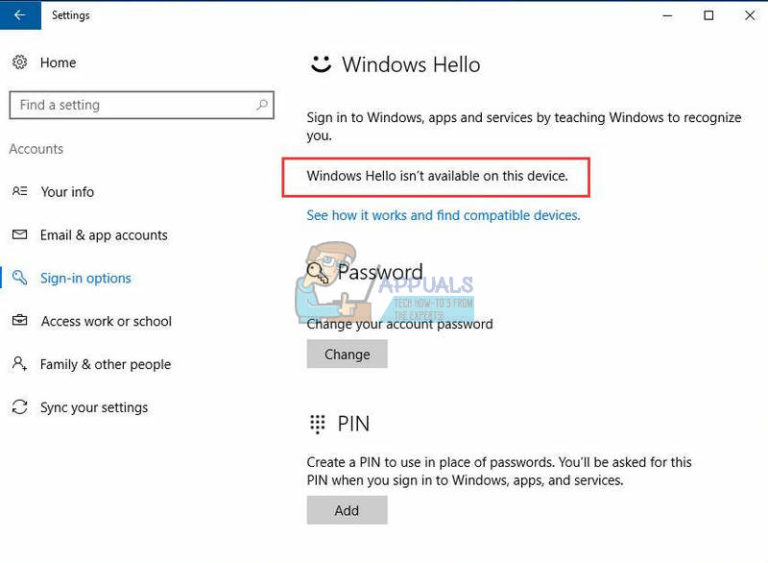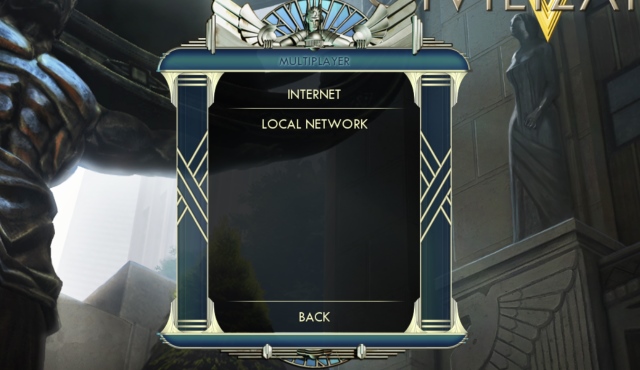Fix: Discord TTS ‘Text-to-Speech’ funktioniert nicht
Discord (eine VoIP-App) wird zum Chatten verwendet und ist in Desktop- und Mobilversionen verfügbar. Discord TTS wird verwendet, um Nachrichten in einem Chat auf der Desktop-Version abzuspielen, da TTS auf der mobilen Version von Discord nicht funktioniert. Die Discord TTS-Stimme kann innerhalb der Anwendung in verschiedene Sounds und Akzente geändert werden. Aber manchmal funktioniert diese TTS-Funktion nicht mehr und der Benutzer kann keine TTS-Bot-Sounds in einem Chat hören.
Dies ist ein sehr häufiges Problem in Discord-Anwendungen und kann mithilfe einfacher Problemumgehungen behoben werden. Stellen Sie vor dem Ausprobieren von Lösungen sicher, dass Sie das verwenden aktualisierte Version der Discord App.
Deaktivieren und aktivieren Sie Text für Sprache in Zwietracht
Discord TTS, das nicht funktioniert, kann das Ergebnis einer einfachen Kommunikation oder eines Softwareproblems sein. Um dies auszuschließen, ist es eine gute Idee, TTS auszuschalten und dann wieder einzuschalten. Dadurch werden alle in der Anwendung gespeicherten temporären Einstellungen und Konfigurationen zurückgesetzt.
- Starten Ihre Discord App.
- Klicken Sie auf Zahn Das Symbol befindet sich rechts neben dem Benutzerfeld (direkt unter dem Kanalfenster), um das zu öffnen Benutzereinstellungen.
- Wählen Sie nun Text & Bilder.
- Scrollen Sie nun im rechten Fensterbereich nach unten zu Text zu Sprache
- Schalten Sie nun den Schalter um Ermöglichen Sie die Wiedergabe und Verwendung des Befehls / tts aus.

Schalten Sie TTS aus - sparen Ihre Änderungen und beenden Discord.
- Jetzt Neustart Zwietracht und wiederhole die obigen Schritte bis TTS aktivieren in Zwietracht.
- Überprüfen Sie nach dem Einschalten von TTS, ob TTS in Discord ordnungsgemäß funktioniert.
Ändern Sie die Option “Nie” in TTS-Benachrichtigungen
Wenn Sie Nie für Text-zu-Sprache-Benachrichtigungen ausgewählt haben, ertönt in Discord kein Ton vom TTS-Bot. Das Ändern dieser Option kann Ihr Problem auf die beiden anderen Optionen lösen, z Für alle Kanäle oder zu Für den aktuell ausgewählten Kanal kann das Problem lösen. Weitere Details sind unten angegeben:
- Öffnen Benutzereinstellungen wie in Lösung 1 geöffnet.
- Klicken Sie nun im linken Fensterbereich auf „Benachrichtigungen”.
- Gehen Sie im rechten Fensterbereich in Richtung Text zu Sprache Benachrichtigungen. Es werden drei Optionen angezeigt: Für alle Kanäle, foder der aktuell ausgewählte Kanal, und noch nie.
- Für alle Kanäle:: Nachrichten eines beliebigen Kanals eines Servers werden in TTS abgespielt, unabhängig davon, ob der TTS-Befehl verwendet wird oder nicht.
- Für den aktuell ausgewählten Kanal:: In TTS werden nur Nachrichten im aktuellen Kanal abgespielt.
- Ändern Sie die Option von Nie in Für alle Kanäle oder Für aktuell ausgewählten Kanal.

Ändern Sie niemals die Option von TTS-Benachrichtigungen - sparen Ihre Änderungen und beenden Discord.
- Starten Sie nun Discord neu und prüfen Sie, ob TTS einwandfrei funktioniert.
Aktualisieren Sie das Windows Ihres Systems auf den neuesten Build
Windows wird häufig aktualisiert, um Fehler zu beheben und die Leistung zu verbessern. Möglicherweise wurde der Fehler, mit dem Sie konfrontiert sind, bereits in der neuesten Windows-Version behoben. Darüber hinaus gibt es zahlreiche Fälle, in denen die Windows-Version mit der auf Ihrem Computer installierten Discord-Version in Konflikt steht. In diesem Fall kann das Problem durch Aktualisieren von Windows auf den neuesten Build behoben werden.
- Schließen Diskordieren und beenden Sie die Aufgabe auch über den Task-Manager (Windows + R und ‘taskmgr’).
- Drücken Sie Windows Schlüssel und Typ Aktualisieren. Wählen Sie dann in den Suchergebnissen Auf Updates prüfen.

Suchen Sie im Windows-Suchfeld nach Updates - Klicken Sie dann auf die Schaltfläche von Auf Updates prüfen.

Suchen Sie in Windows Update nach Updates - Wenn Updates verfügbar sind, Installieren die Updates und dann Neustart dein System.
- Starten Sie nach dem Neustart Ihres Systems Discord und prüfen Sie, ob TTS ordnungsgemäß funktioniert.
Ändern Sie die Lautsprecherkonfiguration Ihres Systems in Stereo
Wenn Sie eine andere Lautsprecherkonfiguration als Stereo verwenden, kann TTS nicht funktionieren. Dies ist ein bekannter Fehler in der Discord-Community. Technisch sollte es keinen Unterschied geben, aber es scheint, dass diese Option manchmal mit dem Discord-Sound in Konflikt steht. In diesem Fall kann das Problem möglicherweise behoben werden, indem Sie die Konfiguration Ihres Lautsprechers auf Stereo ändern.
- Schließen Zwietracht.
- Drücken Sie Windows Schlüssel und Typ Schalttafel. Wählen Sie dann in den Suchergebnissen Schalttafel.

Öffnen Sie die Systemsteuerung - Dann öffnen Hardware und Sound.

Öffnen Sie “Hardware und Sound” - Klicken Sie nun auf Klang.

Ton in der Systemsteuerung - Wählen Sie nun Ihre Lautsprecher und klicken Sie auf Konfigurieren.

Konfigurieren Sie die Lautsprecher Ihres Systems - Jetzt unter Audiokanäle, wählen Stereo und klicken Sie auf Nächster.

Stellen Sie den Audiokanal des Lautsprechers auf Stereo - Jetzt Folgen Befolgen Sie die Anweisungen auf dem Bildschirm, um die Konfiguration von Stereo-Audio abzuschließen, und starten Sie dann Discord, um zu überprüfen, ob TTS ordnungsgemäß funktioniert.
Wenn nichts hat dir also bisher geholfen Discord deinstallieren und neu installieren. Für eine temporäre Lösung können Sie verwenden Zwietracht in Google Chrome.

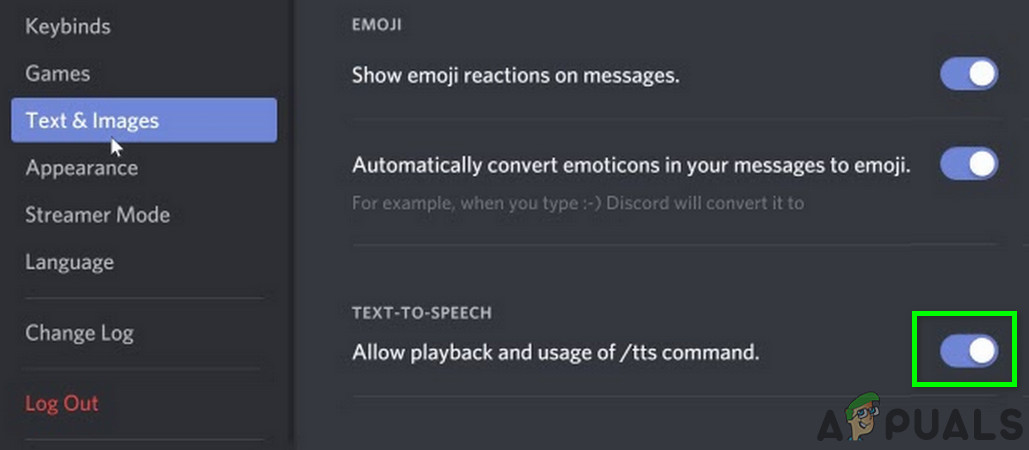
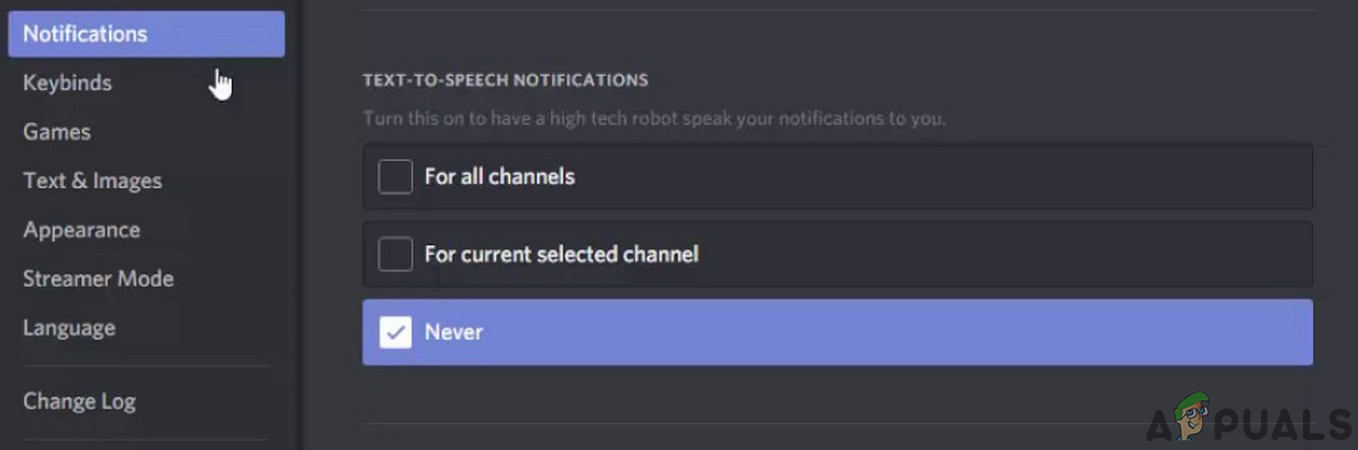
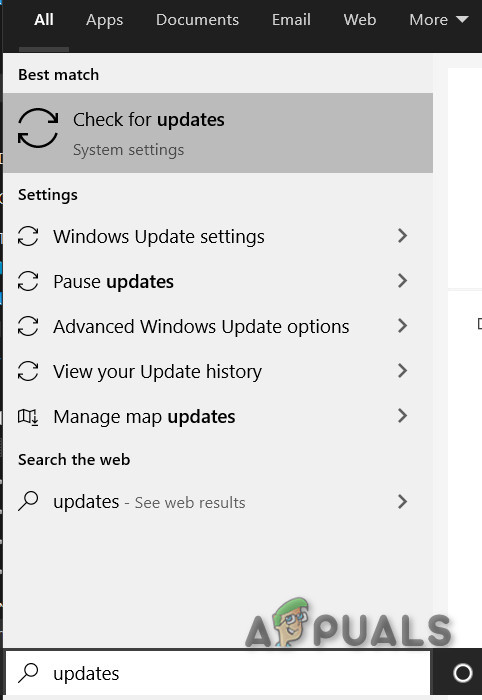


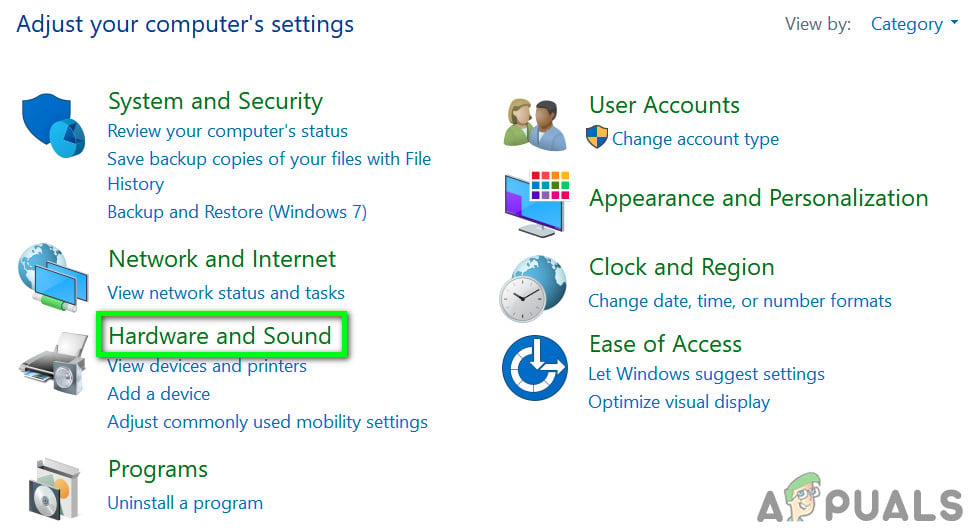
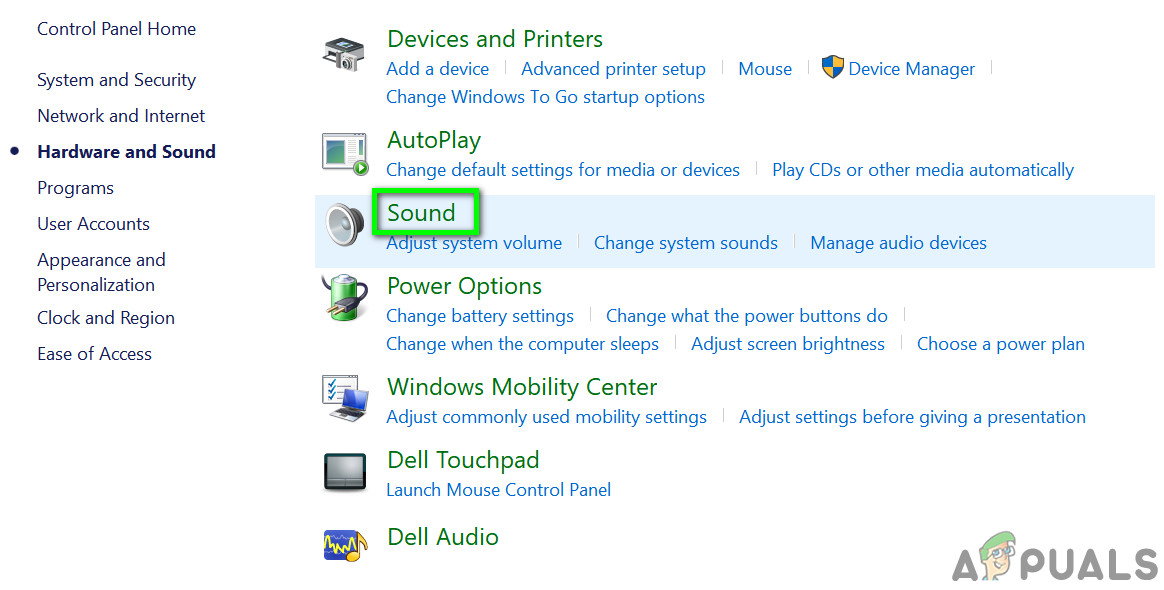
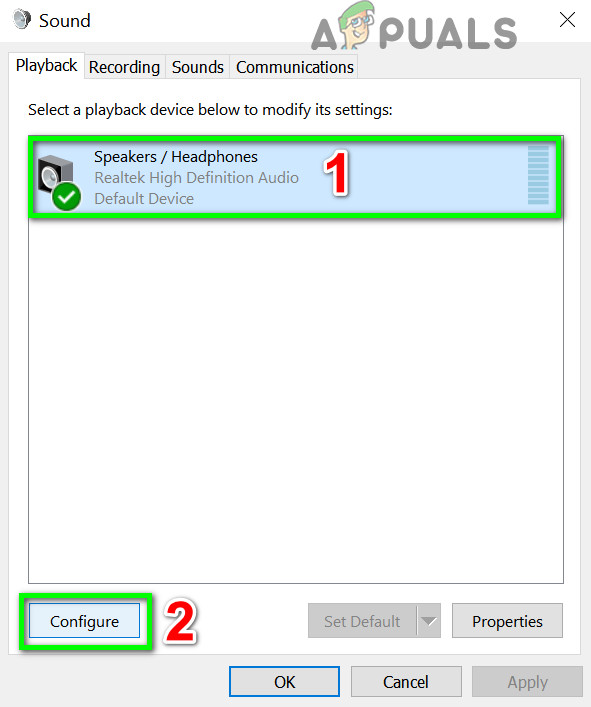
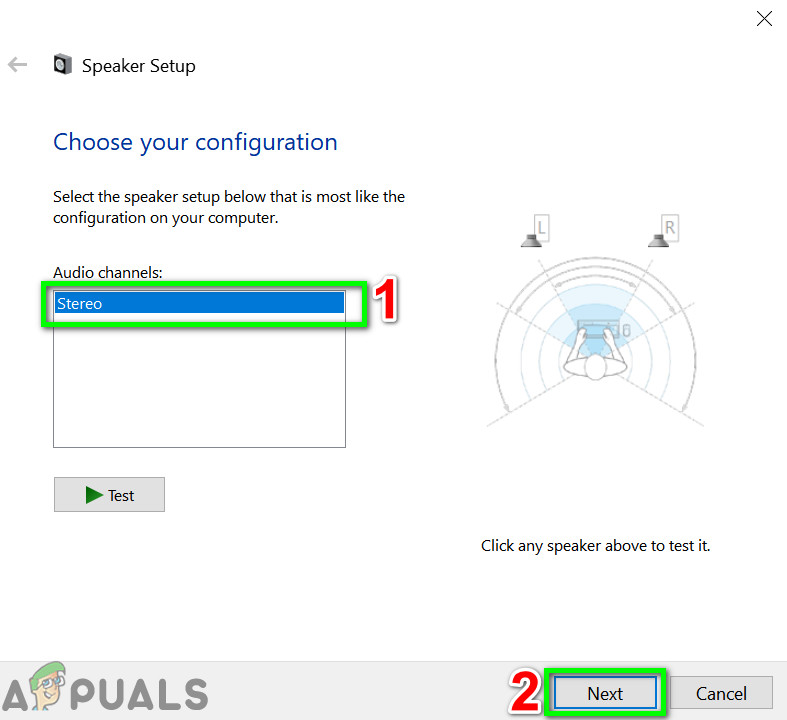
![[SOLVED] Probleme mit dem AirPods Pro-Mikrofon unter Windows 10](https://okidk.de/wp-content/uploads/2021/06/1.-AirPod-Pro-Mic-not-Working-on-Windows-10-PC.png)